Исправлено: Warzone Pacific не может найти совпадение
Разное / / January 23, 2022
Call of Duty Warzone Pacific — новейшее дополнение к структуре карт Call of Duty. Новое обновление отличается полностью переработанным геймплеем и улучшенной графикой. Однако, как и любое другое обновление, это также имеет свои собственные проблемы. В последнем обновлении многие пользователи сообщают, что Call of Duty Warzone Pacific не может найти соответствующую проблему.
По словам геймеров, игре требуется очень много времени, чтобы найти матч в лобби. Принимая во внимание, что также были сообщения о том, что экран застревает с сообщением «Поиск совпадения». Итак, если вы тоже столкнулись с той же проблемой, то вам нужно быть именно в этом посте.
Здесь мы поговорим о том, как решить проблему Call of Duty Warzone Pacific, которая не может найти соответствие. Итак, без дальнейших задержек, давайте перейдем непосредственно к теме.

Содержание страницы
-
Исправлено: Warzone Pacific не может найти совпадение
- 1. Загрузите последнее обновление игры
- 2. Перезагрузить систему
- 3. Работайте с вашим Wi-Fi роутером
- 4. Загрузите последнее обновление сетевого драйвера
- Исправление 5: закрыть ненужные фоновые задачи
- Исправление 6: изменить настройки DNS
- Исправление 7: изменить настройки брандмауэра
- Исправление 8: восстановление файлов игры
- Исправление 9: создать новую учетную запись
- Заключительные слова
Исправлено: Warzone Pacific не может найти совпадение
На данный момент не существует какого-либо конкретного решения, с помощью которого вы можете решить проблему. Но, к счастью, есть много обходных путей, которые могут помочь в этой ситуации. Давайте проверим их один за другим.
1. Загрузите последнее обновление игры
Call of Duty Warzone — популярная во всем мире игра. Таким образом, разработчики не заставят себя долго ждать, чтобы исправить упомянутую проблему, поэтому вы всегда должны проверять, есть ли какое-либо доступное обновление или нет. Вот шаги, которые необходимо выполнить, чтобы найти обновление Call of Duty Warzone Pacific.
- Откройте клиент Battle.net в вашей системе.
- Перейдите в Call of Duty Warzone Pacific.
- Нажмите на игру и выберите «Параметры».
- Нажмите на опцию «Проверить наличие обновлений».
Теперь игра будет искать любое доступное обновление. Если он найден, он начнет загрузку автоматически. После завершения процесса загрузки перезагрузите систему, чтобы изменения вступили в силу. Проверьте, устранена ли проблема или нет.
2. Перезагрузить систему
Как бы просто это ни звучало, простой перезапуск определенно может решить упомянутую проблему. Возможно, проблема, с которой вы столкнулись в настоящее время, вызвана временной ошибкой или сбоем. И лучший способ их устранить — перезапустить эту систему.
Итак, перезагрузите систему и запустите игру. Теперь проверьте, устранена ли проблема или нет. Если да, вы можете идти. Однако, если проблема не устранена, перейдите к следующим обходным путям.
3. Работайте с вашим Wi-Fi роутером
Ваш Wi-Fi-маршрутизатор является еще одним серьезным виновником упомянутой проблемы. Если что-то не так с вашим маршрутизатором Wi-Fi или подключением к Интернету, скорее всего, вы столкнетесь с проблемой. В качестве решения, во-первых, посетите fast.com чтобы проверить скорость вашего интернет-соединения. Если вы заметили, что скорость сети стала сравнительно ниже, чем раньше, это указывает на проблему с вашим Wi-Fi-маршрутизатором.
Объявления
В таком случае обратитесь к своему интернет-провайдеру и попросите его решить проблему. Тем не менее, вы можете попробовать решить проблему и своими руками. Вот что вам нужно сделать.
- Для начала выключите ваш Wi-Fi роутер с главного выключателя. Подождите, пока светодиодные индикаторы полностью не погаснут.
- Как только маршрутизатор Wi-Fi полностью закрыт, отключите адаптер Wi-Fi от источника питания.
- Теперь подождите не менее 2–3 минут и снова подключите адаптер к источнику питания.
- Включите питание.
Теперь подождите, пока включится Wi-Fi роутер, это занимает от 2 до 3 минут. После этого подключите свою систему к маршрутизатору и проверьте скорость интернета. Если нормальная скорость интернета вернулась, запустите игру и проверьте, устранена ли проблема.
4. Загрузите последнее обновление сетевого драйвера
Невозможность найти совпадение определенно связана с сетевой проблемой. И лучший способ решить любую проблему, связанную с сетью, — загрузить последнее обновление сетевого драйвера. Пройдя процесс обновления, вы устраните любой сбой, который вызывал указанную проблему. Итак, вот что вам нужно сделать, чтобы загрузить последнее обновление сетевого драйвера.
Объявления
- Откройте меню «Пуск», нажав клавишу Windows.
- Теперь в строке поиска введите «Диспетчер устройств» и нажмите «Ввод».
- Появится окно диспетчера устройств.
- Дважды нажмите «Сетевые адаптеры», чтобы развернуть параметр.
- Теперь щелкните правой кнопкой мыши мини-порт WAN (IP) и выберите «Обновить».

- Повторите тот же процесс с мини-портом WAN (PPTP) и мини-портом WAN (IPv6).
После завершения процесса обновления перезагрузите компьютер, запустите Call of Duty Warzone Pacific и проверьте, сталкиваетесь ли вы с проблемой по-прежнему или нет. Если да, перейдите к следующему обходному пути.
Исправление 5: закрыть ненужные фоновые задачи
Будучи многопользовательской онлайн-игрой, версия Call of Duty требует стабильного соединения. Но в случае, если у вас в фоновом режиме открыто много приложений, потребляющих интернет, то вы, скорее всего, столкнетесь с упомянутой проблемой. В качестве решения вам придется закрыть все ненужные приложения, работающие в фоновом режиме.
Но давайте сначала проверим, так это или нет. Для этого вот что вам нужно сделать.
- Нажмите клавиши Ctrl + Shift + Esc, чтобы открыть окно диспетчера задач.
- Нажмите на опцию «Производительность».
- Проверьте раздел Wi-Fi. Если вы заметили, что ваша система потребляет много «сети», это указывает на то, что в фоновом режиме открыто много приложений.

В таком случае вам придется закрыть все ненужные приложения, чтобы решить проблему «не удалось найти совпадение». Для этого необходимо выполнить следующие шаги.
- В окне диспетчера задач перейдите в раздел «Процесс».
- Здесь вы найдете все приложения, работающие в фоновом режиме.
- Щелкните правой кнопкой мыши любое ненужное приложение и выберите опцию «Завершить задачу».
После того, как вы закрыли все ненужные фоновые приложения, перезагрузите систему. Теперь запустите игру и проверьте, устранена ли проблема с экраном.
Исправление 6: изменить настройки DNS
Изменение настроек DNS — еще один эффективный способ решить проблему, связанную с тем, что Warzone Pacific не может найти совпадение. Итак, вот шаги, которые вам нужно выполнить.
- Откройте меню «Пуск», нажав клавишу Windows.
- В строке поиска введите командную строку и нажмите на опцию «Запуск от имени администратора», представленную на правой панели экрана.
- В окне командной строки введите указанные ниже команды и нажмите клавишу ввода.
ipconfig /release ipconfig /flushdns ipconfig /renew netsh int ip reset netsh winsock reset
Теперь командной строке потребуется несколько секунд для выполнения команды. После завершения перезагрузите компьютер с Windows и проверьте, устранена ли проблема «не удалось найти совпадение».
Исправление 7: изменить настройки брандмауэра
Если вы столкнулись с проблемой Warzone Pacific, которая не может найти совпадение, очень высока вероятность того, что настройки брандмауэра блокируют игровой клиент. Таким образом, вам придется изменить настройки брандмауэра, чтобы избавиться от проблемы. Для этого необходимо выполнить следующие шаги.
- Нажмите сочетание клавиш Windows + S, чтобы открыть меню «Пуск».
- В строке поиска введите Брандмауэр Защитника Windows и нажмите клавишу ВВОД.
- Нажмите на опцию «Включить или выключить брандмауэр Защитника Windows» на левой панели экрана.

- В появившемся окне выберите параметр «Отключить брандмауэр Защитника Windows (не рекомендуется)».
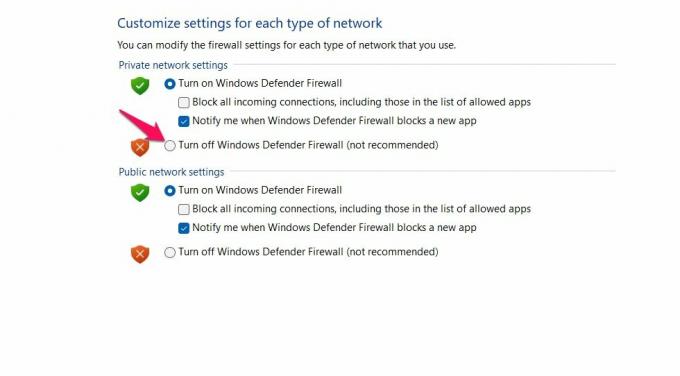
- Наконец, нажмите «ОК», чтобы сохранить примененные настройки и выйти из окна.
Теперь проверьте, устранена ли проблема или нет. Кроме того, если в вашей системе установлена какая-либо сторонняя антивирусная программа, отключите ее перед игрой. Антивирусная программа также может помешать плавному игровому процессу.
Исправление 8: восстановление файлов игры
Вот шаги, которые необходимо выполнить, чтобы восстановить файл игры Call of Duty версии Pacific.
- Запустите клиент battle.net и выберите боевую зону Call of Duty.
- Нажмите «Параметры», а затем выберите «Сканировать и восстановить».
- Выберите опцию «Начать сканирование».
Процесс займет несколько минут. После завершения перезапустите игру и проверьте, устранена ли проблема.
Исправление 9: создать новую учетную запись
Шансы невелики, но если вы все еще сталкиваетесь с проблемой, вам придется создать новую учетную запись. Согласно различным сообщениям, Activision заблокировала несколько учетных записей по некоторым другим указанным причинам. Итак, если ваша учетная запись также находится в списке, то вы, скорее всего, столкнетесь с последствиями.
Эта проблема в основном возникает, если вы совершали какие-либо незаконные действия в игре. В таком случае лучше создать новую учетную запись.
Заключительные слова
Это все о том, как исправить проблему Warzone Pacific, которая не может найти совпадение. Дайте нам знать в комментариях, исправлена проблема или нет. Вы также можете поделиться любым другим обходным решением, которое, по вашему мнению, будет полезно в данной ситуации. Кроме того, не стесняйтесь проверить наши другие Путеводитель по зоне боевых действий в Тихом океане для решения различных проблем, связанных с игрой.

![Как установить Stock ROM на Cherry Mobile Omega Lite 4 [файл прошивки]](/f/5b03c68082203e76f2fdef3063d57e1a.jpg?width=288&height=384)

![Загрузить Безопасность за октябрь 2018 г. для Huawei nova [CAN-L01 / CAN-L11]](/f/a8df6e916f13efa96bd865f12aad6106.jpg?width=288&height=384)